Guide Utente di Wondershare Filmora
Regola la sequenza di clip
I nostri progetti di editing consistono spesso in più di un video clip. Nella maggior parte dei casi, la creazione di un tale progetto richiede la riorganizzazione di queste brevi clip in una sezione più grande e coerente. Fortunatamente, farlo in Filmora per dispositivi mobili è semplice e puoi creare rapidamente la narrazione che hai immaginato regolando la sequenza di clip. Vediamo come.
Filmora per Mobili
Modifica video sul tuo telefono cellulare con un clic!
- • Nuove e potenti funzionalità AI.
- • Editing video facile da usare per principianti.
- • Editing video completo per professionisti.
Naviga nell'area di lavoro di Filmora
Se desideri avviare un progetto di modifica da zero o ne hai già uno con più segmenti di clip che devono essere riorganizzati, dovrai prima accedere alla timeline nell'area di lavoro per regolare la sequenza. Ecco come:
1. Apri Filmora per dispositivi mobili e tocca il pulsante Nuovo progetto nel pannello Accesso rapido.
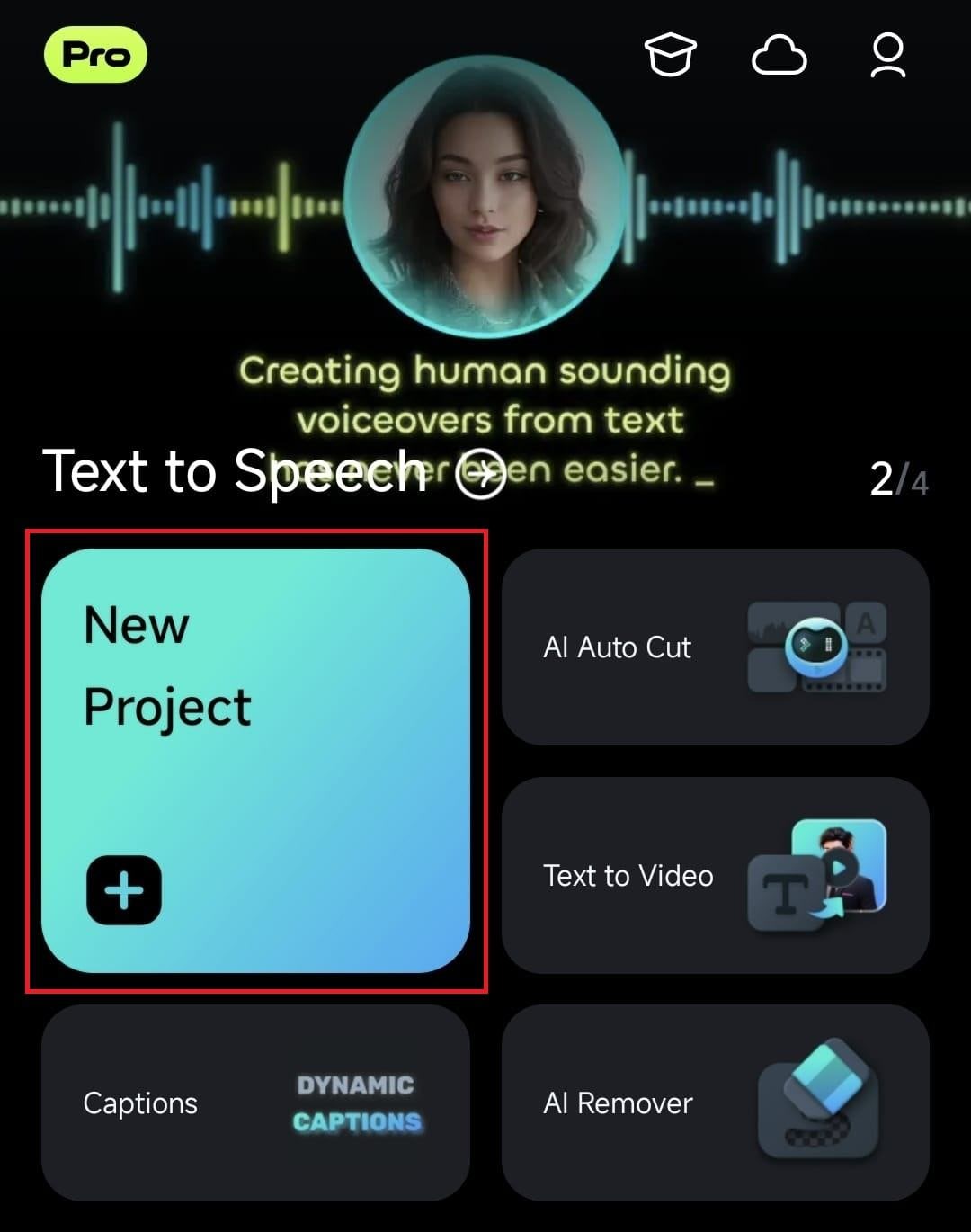
2. Seleziona uno o più clip video da aggiungere all'area di lavoro e premi il pulsante Importa in basso a destra.
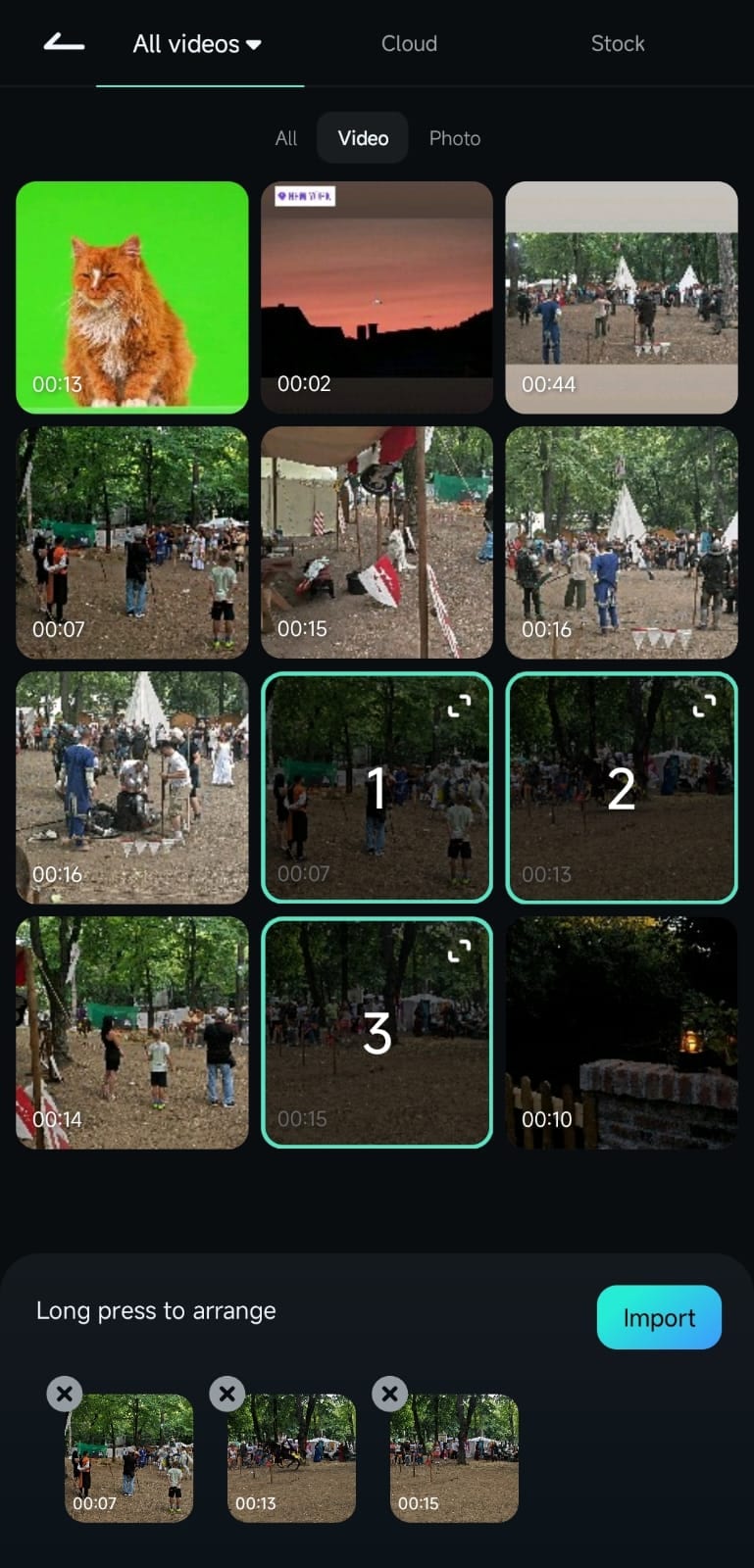
3. In alternativa, espandi il pannello Gestione progetti scorrendo verso l'alto dalla schermata di avvio dell'app. Quindi, tocca un progetto video di cui desideri riorganizzare le clip.
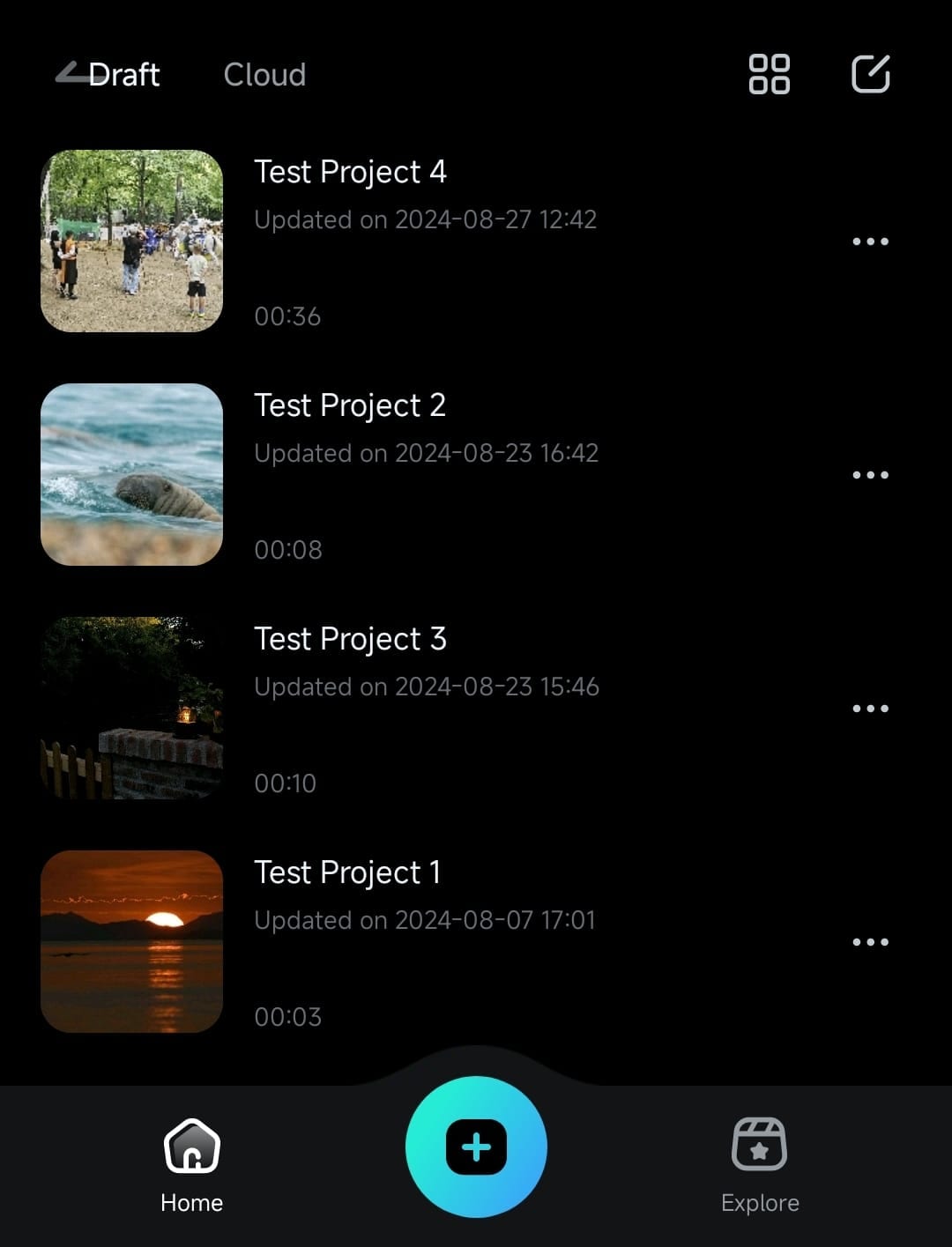
Regola la sequenza di clip nella timeline
Una volta all'interno dell'area di lavoro di Filmora, le clip che desideri riorganizzare saranno nella timeline, indipendentemente dal fatto che tu abbia importato più video o tagliato una clip più lunga in numerosi segmenti brevi. Puoi regolare la loro sequenza seguendo questa breve guida:
1. Scorri la timeline e trovare una clip che si desidera spostare. Quindi, tieni premuto.
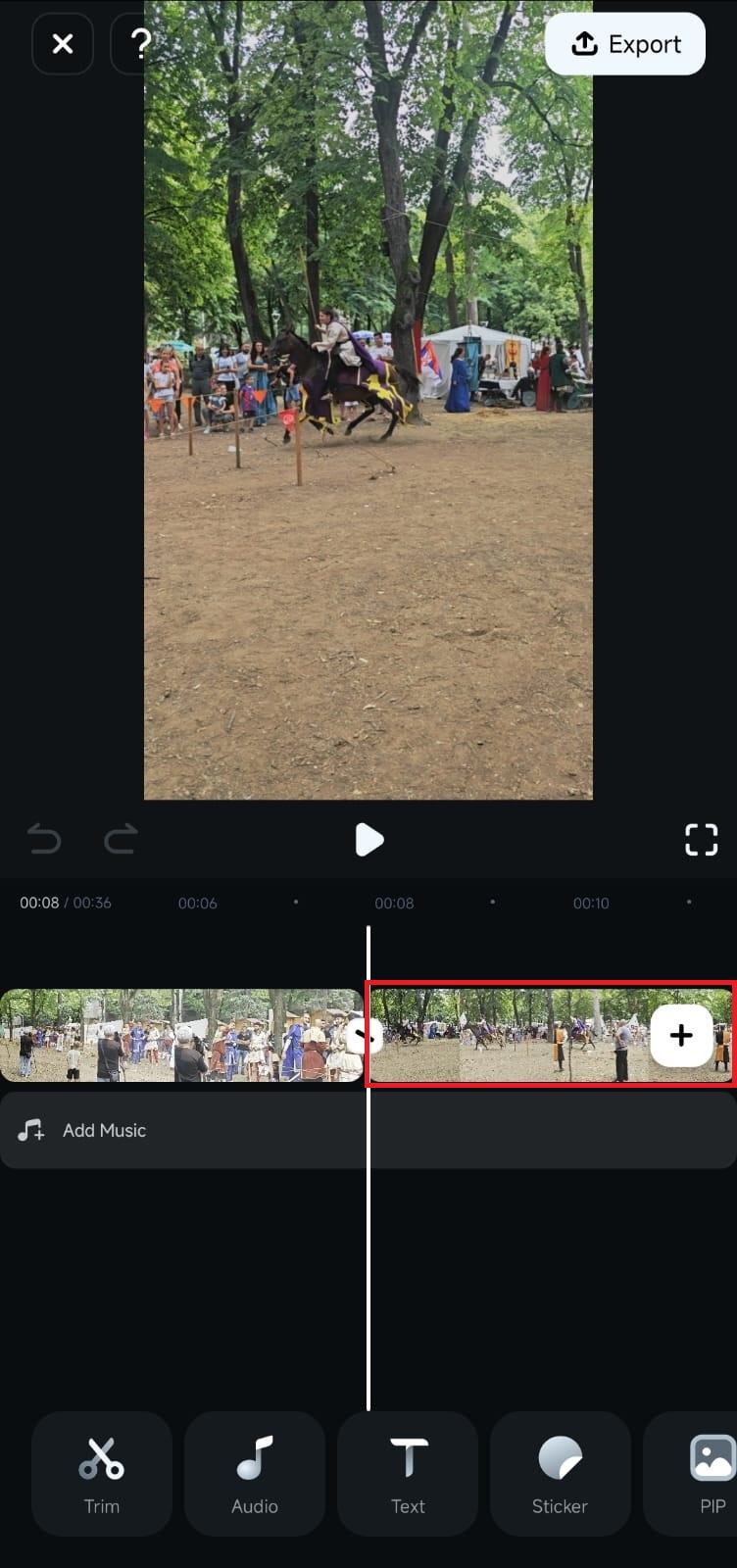
2. Trascina la clip verso sinistra se vuoi spostarla più vicino all'inizio del video e rilasciala. In alternativa, spostalo a destra per inserirlo in un secondo momento nella sequenza.
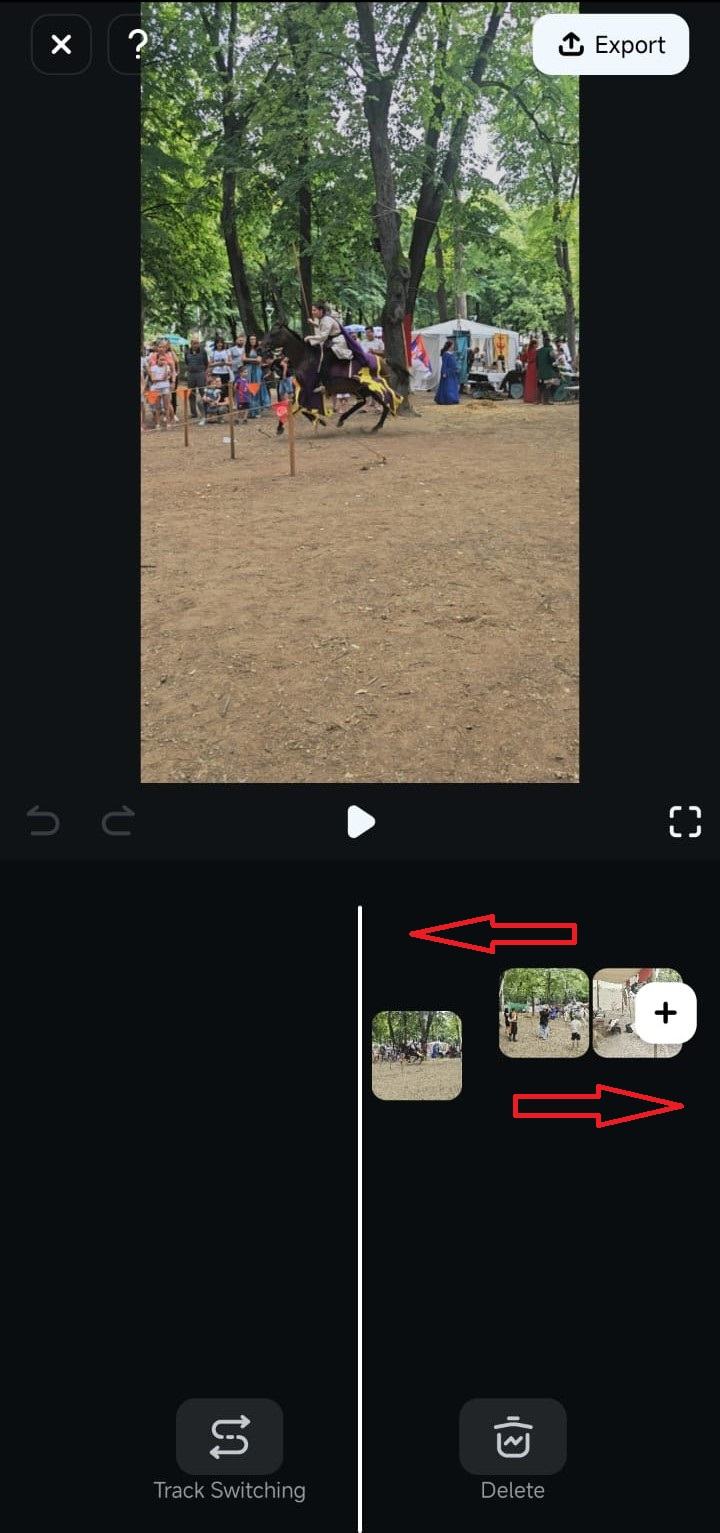
Nota: Dovresti sempre visualizzare l'anteprima del video dopo aver regolato la sequenza di clip e questo è particolarmente importante se hai applicato transizioni tra le clip.
Conclusione
Riordina l'ordine dei video clip del tuo progetto di editing è un gioco da ragazzi in Filmora for Mobile e può essere fatto con pochi semplici tocchi. Regolando la sequenza di clip tramite la Timeline dell'app di editing mobile, gli editor possono creare senza fatica sezioni coerenti e raccontare la storia esattamente come l'hanno immaginata.


